本記事の概要
zabbixのバージョン6.0ではスイッチなどのネットワーク機器を監視する場合に、必要な監視項目がまとめられたテンプレートが事前に設定されています。
以下の機器に対応したテンプレートがあります。
各機器に対応したテンプレートを設定することを推奨しますが、実際にはSNMPで取得するOIDはほとんどのネットワーク機器で同じですので、ネットワーク機器は以下のいずれかのテンプレートを設定したら正常に監視できる可能性が高いです。
| 機器名 | テンプレート名 |
|---|---|
| Cisco Catalyst 3750V2-24FS スイッチ | Cisco Catalyst 3750V2-24FS SNMP |
| Cisco Catalyst 3750V2-24PS スイッチ | Cisco Catalyst 3750V2-24PS SNMP |
| Cisco Catalyst 3750V2-24TS スイッチ | Cisco Catalyst 3750V2-24TS SNMP |
| Cisco Catalyst 3750V2-48PS スイッチ | Cisco Catalyst 3750V2-48PS SNMP |
| Cisco Catalyst 3750V2-48TS スイッチ | Cisco Catalyst 3750V2-48TS SNMP |
また、以下のイメージの通信が発生しますので、必要に応じてファイアウォールを開放して通信できるようにしてください。
【ping監視(死活監視)】
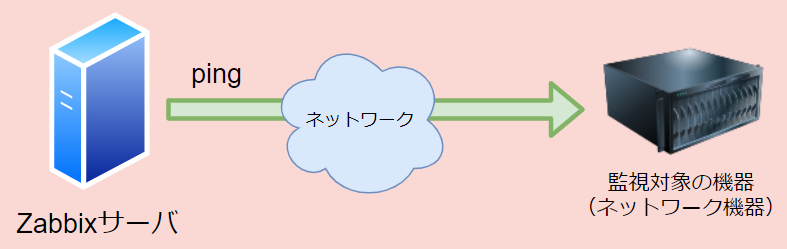
【SNMP trap監視(イベント監視)】
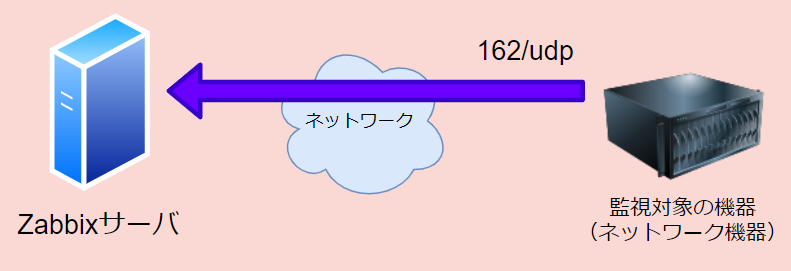
【SNMP ポーリング監視(トラフィック使用量やCPU使用率等の監視)】
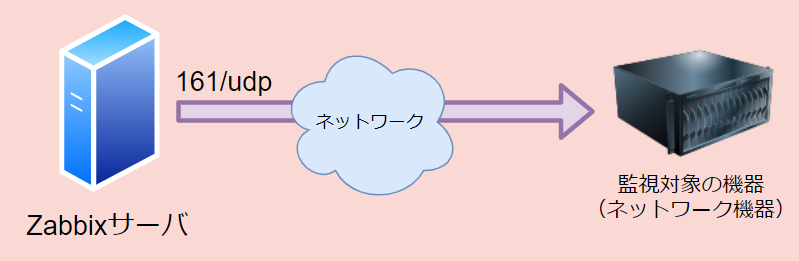
zabbixを用いたネットワーク機器監視手順
zabbixにてネットワーク機器の監視する手順として、ホストとテンプレートの割り当て手順を記載します。
本章では、ホストの設定手順を記載します。
(1) [設定]-[ホスト]をクリックして、右上の「ホストの作成」をクリックします。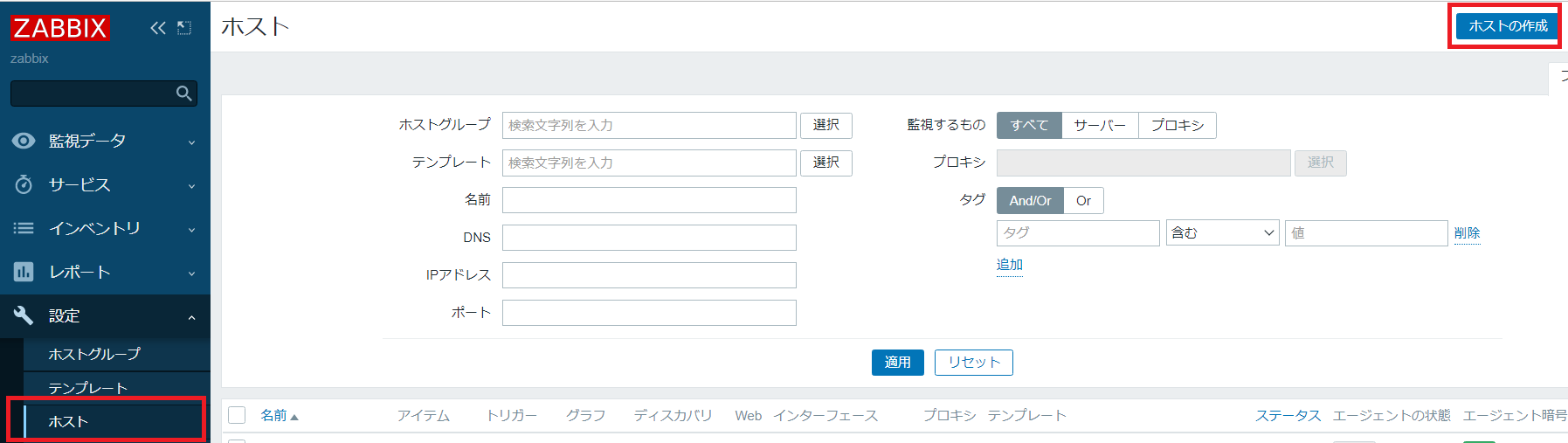
(2) 以下の内容を設定して、「テンプレート」の「設定」をクリックします。
| 設定項目 | 設定値 |
|---|---|
| ホスト名 | 任意のホスト名 |
| グループ | 任意のホストグループ名 |
| インターフェース | 監視対象機器の設定 今回は以下の設定をします。SNMPのバージョンやコミュニティ名はzabbixサーバに設定した値と同じにする必要があります。 ・タイプ : SNMP ・IPアドレス : SNMP trapを送信する機器のIPアドレス ・接続方法 : IP ・ポート: 161 ・SNMPバージョン : SNMPv2 ・SNMPコミュニティ : public ・bulkリクエストを使用 : チェックします |
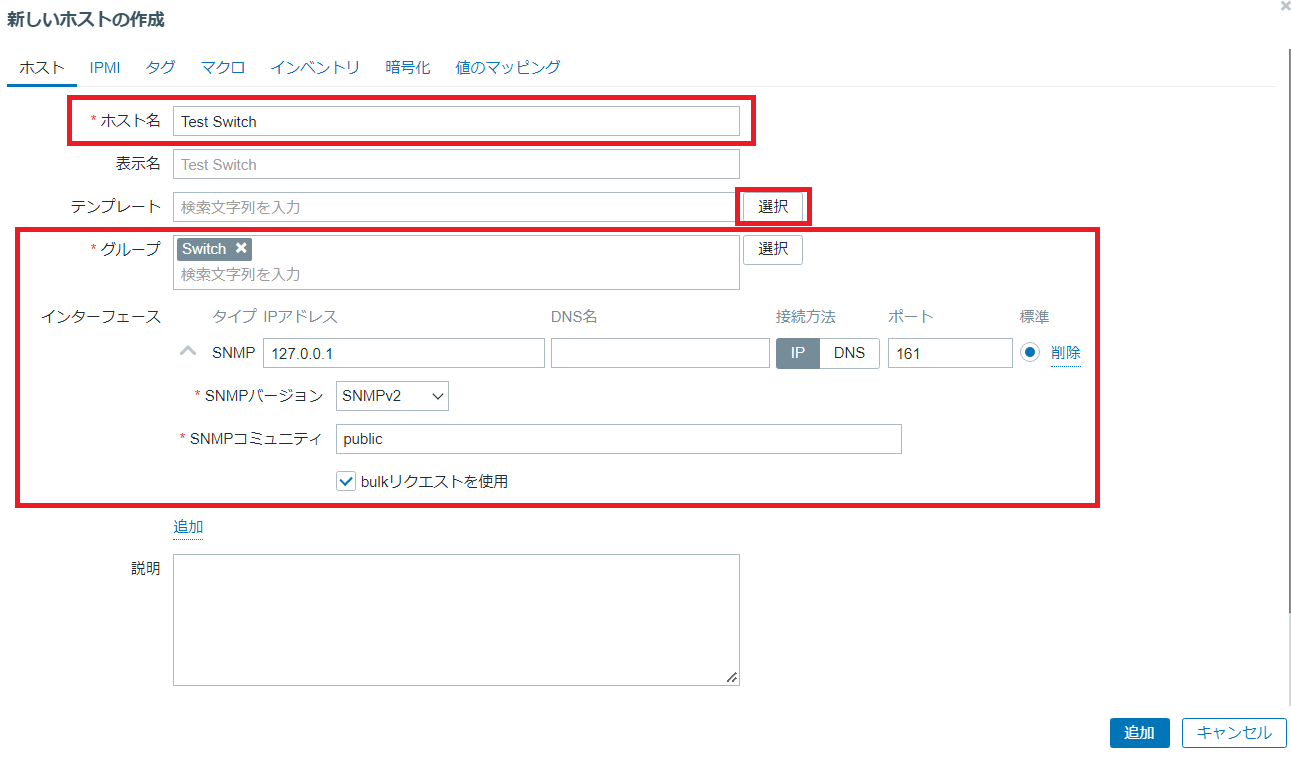
(3) 「選択」をクリックします。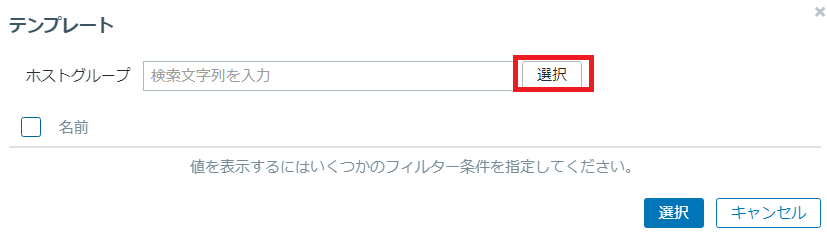
(4) 「Templates/Network devices」をクリックします。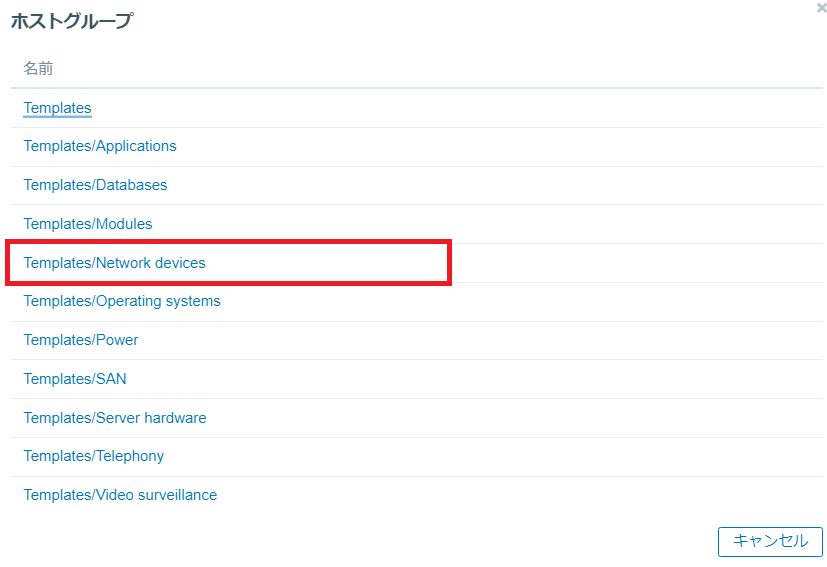
(5) 監視対象のネットワーク機器に応じて割り当てるテンプレートをクリックします。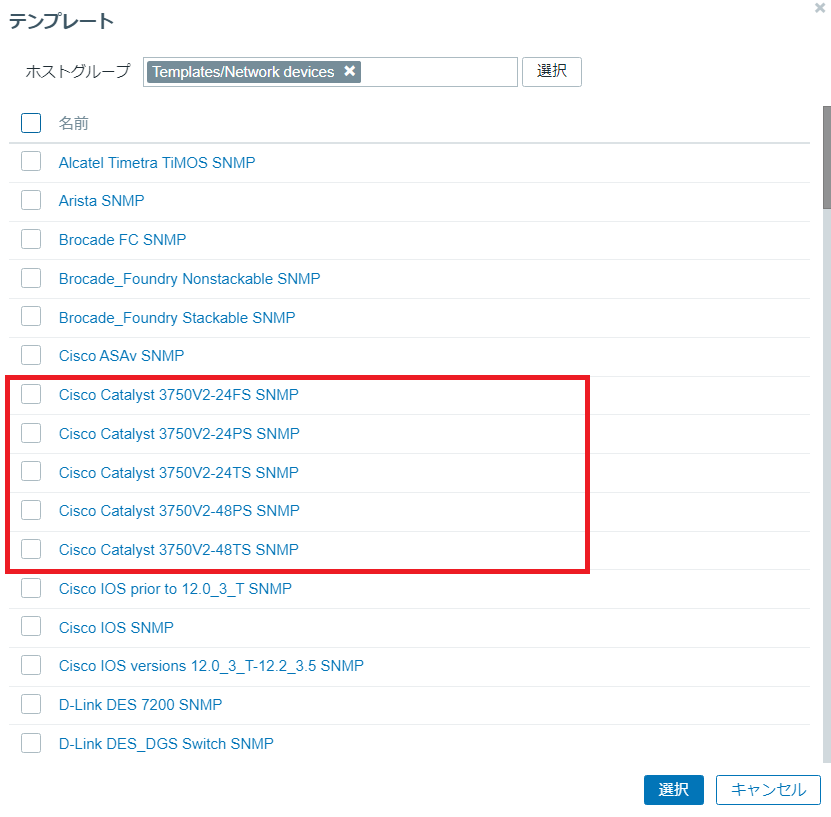
(6) 割り当てたテンプレートが表示されていることを確認して、「追加」をクリックします。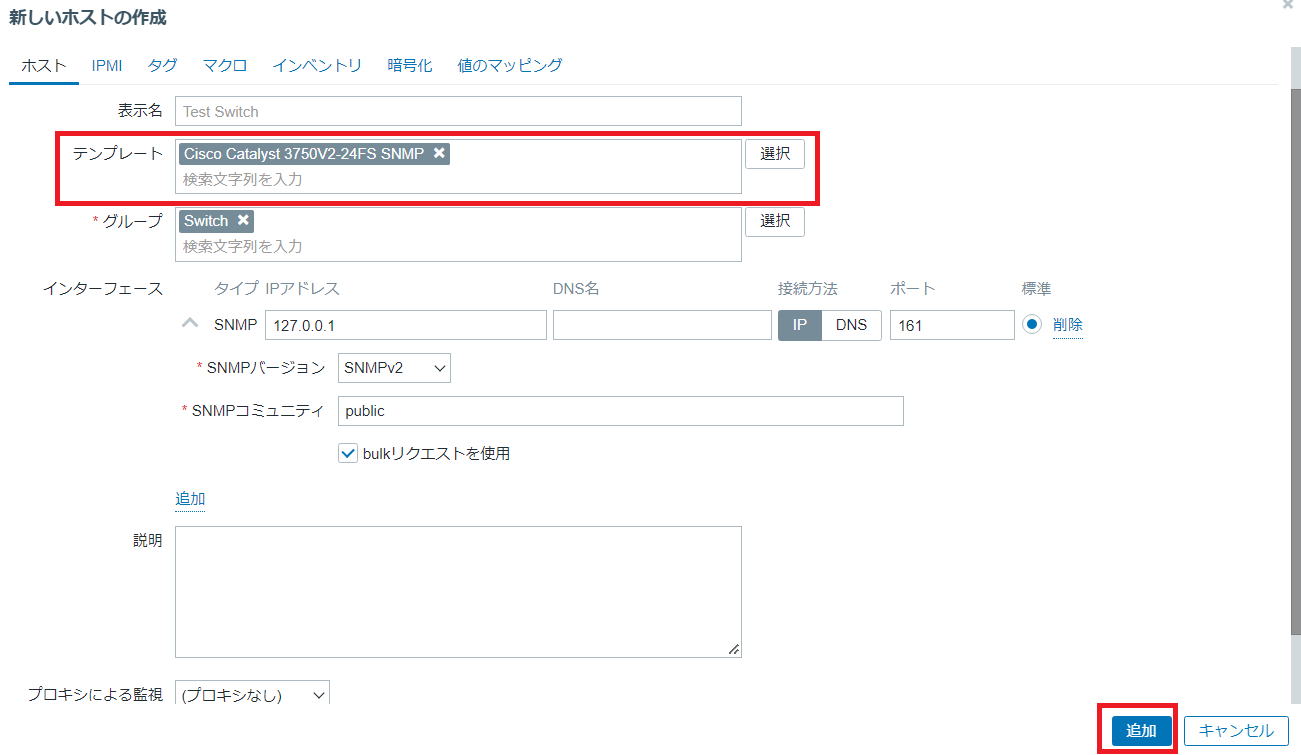
(7) 「ホストを追加しました」というメッセージ、及び設定されているホストが表示されていることを確認します。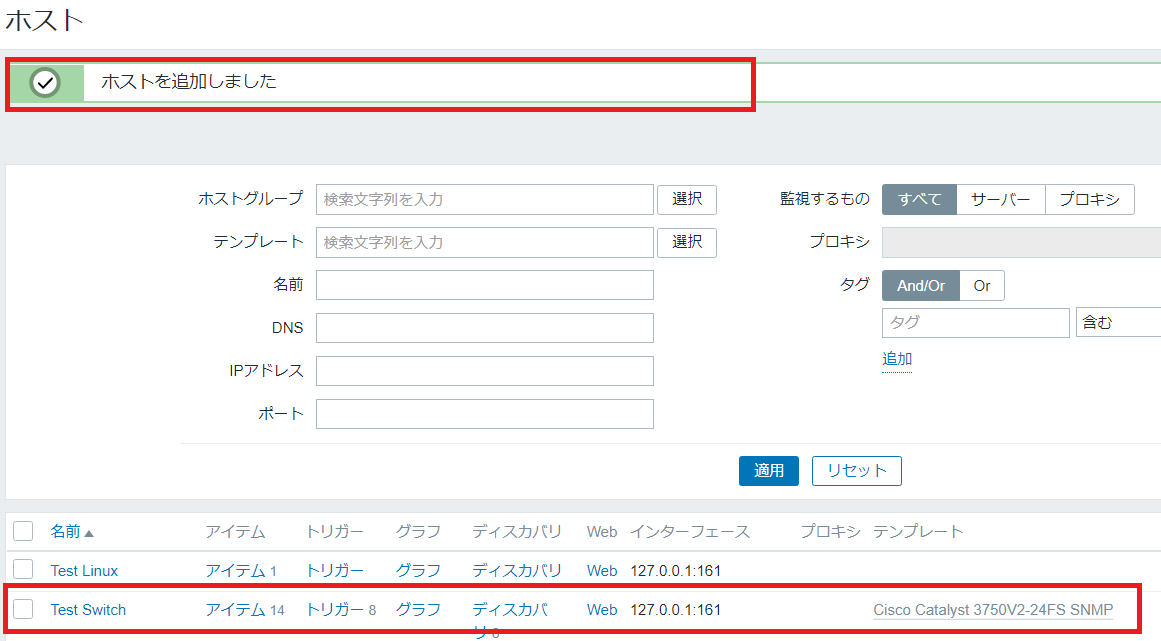
zabbix関連の記事
zabbix関連の記事は以下の通りです。
必要に応じて、ご確認ください。
| No | タイトル | 記事の概要 |
|---|---|---|
| 1 | zabbixのハンズオン形式での勉強 (構築、監視設定、アラート確認) | zabbixのおすすめの勉強方法をご紹介します。 |
| 2 | 仮想基盤構築(Virtualboxインストール) 〇Virtualboxバージョン6 〇Virtualboxバージョン7 | zabbixサーバを構築するための準備として、 仮想基盤のソフトウェアであるVirtualboxを インストールします。 |
| 3 | zabbixサーバのインストール 〇zabbixバージョン5.0 [仮想環境に構築] CentOS Stream 8、Ubuntu 20.04 [クラウド環境に構築] さくらインターネット、ConoHa VPS、 カゴヤ 〇zabbixバージョン6.0 [仮想環境に構築] CentOS Stream 8 〇zabbixバージョン7.0 [仮想環境に構築] CentOS Stream 9 | zabbixサーバを構築します。 |
| 4 | zabbixの監視設定の流れ | zabbixの監視設定の流れを理解します。 |
| 5 | zabbixの推奨の監視項目と zabbix agentのインストール ・zabbixバージョン5.0の場合 ・zabbixバージョン6.0の場合 ・zabbixバージョン7.0の場合 | zabbixにて監視する推奨の項目と、 監視対象サーバにzabbix agentを インストールする手順を理解します。 |
| 5-1 | 死活監視(ping監視) ・zabbixバージョン5.0の場合 ・zabbixバージョン6.0の場合 ・zabbixバージョン7.0の場合 | 死活監視の設定をします。 |
| 5-2 | TCP通信ポート応答監視 ・zabbixバージョン5.0の場合 ・zabbixバージョン6.0の場合 ・zabbixバージョン7.0の場合 | TCPの通信ポートの応答有無を監視する 設定をします。 |
| 5-3 | CPU使用率監視 ・zabbixバージョン5.0の場合 ・zabbixバージョン6.0の場合 ・zabbixバージョン7.0の場合 | サーバのOSのCPU使用率を監視する 設定をします。 |
| 5-4 | メモリ空き容量監視 ・zabbixバージョン5.0の場合 ・zabbixバージョン6.0の場合 ・zabbixバージョン7.0の場合 | メモリの空き容量を監視する設定をします。 |
| 5-5 | ドライブのディスク空き容量監視 ・zabbixバージョン5.0の場合 ・zabbixバージョン6.0の場合 ・zabbixバージョン7.0の場合 | ドライブのディスク空き容量を 監視する設定をします。 |
| 5-6 | プロセス監視 ・zabbixバージョン5.0の場合 ・zabbixバージョン6.0の場合 ・zabbixバージョン7.0の場合 | プロセスの停止を監視する設定をします。 |
| 5-7 | ログファイル監視 ・zabbixバージョン5.0の場合 ・zabbixバージョン6.0の場合 ・zabbixバージョン7.0の場合 | ログファイル中に特定のメッセージが 出力されたか監視します。 |
| 5-8 | ファイルの変更(チェックサム)監視 ・zabbixバージョン5.0の場合 ・zabbixバージョン6.0の場合 ・zabbixバージョン7.0の場合 | ファイルの内容が変わったことを 監視します。 |
| 5-9 | Windows OSのサービス状態監視 ・zabbixバージョン5.0の場合 ・zabbixバージョン6.0の場合 ・zabbixバージョン7.0の場合 | Windows OSのサービスの起動状態を 監視します。 |
| 5-10 | Windowsイベントログ監視 ・zabbixバージョン5.0の場合 ・zabbixバージョン6.0の場合 ・zabbixバージョン7.0の場合 | Windowsイベントログに特定のログが 出力されたか監視します。 |
| 5-11 | Webシナリオ(Webページ監視) ・zabbixバージョン5.0の場合 ・zabbixバージョン6.0の場合 ・zabbixバージョン7.0の場合 | Webアクセス時のHTTPステータスコードが 200番であることを監視します。 |
| 5-12 | SNMP trap監視 ・zabbixバージョン5.0の場合 ・zabbixバージョン6.0の場合 ・zabbixバージョン7.0の場合 | 機器から送信されたSNMP trapを 受信したことを監視します。 |
| 5-13 | ネットワーク機器監視 ・zabbixバージョン5.0の場合 ・zabbixバージョン6.0の場合 ・zabbixバージョン7.0の場合 | ネットワーク機器の監視設定をします。 |
| 6 | zabbixの監視データの確認と メール通知設定 | 監視データの確認方法を理解します。 また、障害発生時のアラートメールの 通知設定をします。 |
| 7 | zabbixの詳細設計書(パラメータシート)の サンプル | zabbixのパラメータシートのサンプルを 記載します。 |
| 8 | 【仕事依頼】zabbixサーバの 要件定義、設計、構築 | zabbixの構築作業をご依頼いただける場合の 作業の流れなどを記載します。 |
zabbix関連の書籍
zabbixに関する設定を網羅的および詳細に学びたい場合、以下の書籍がおすすめです。
ページ数が多い書籍ですので、分からないことを調べる辞書の役割にもなります。


